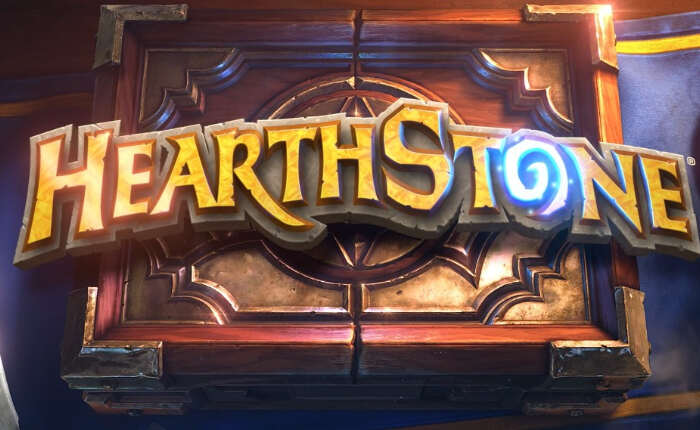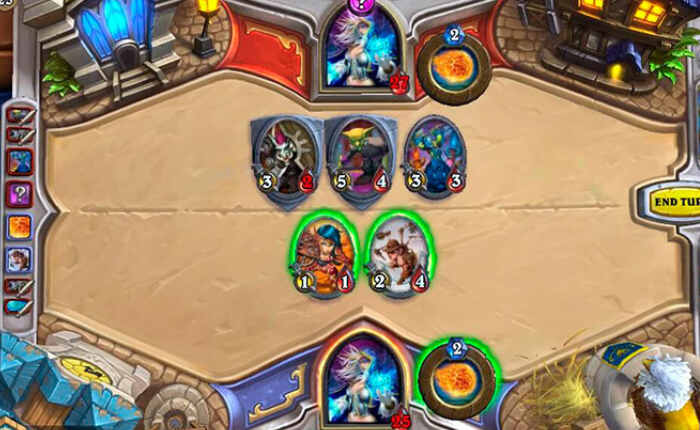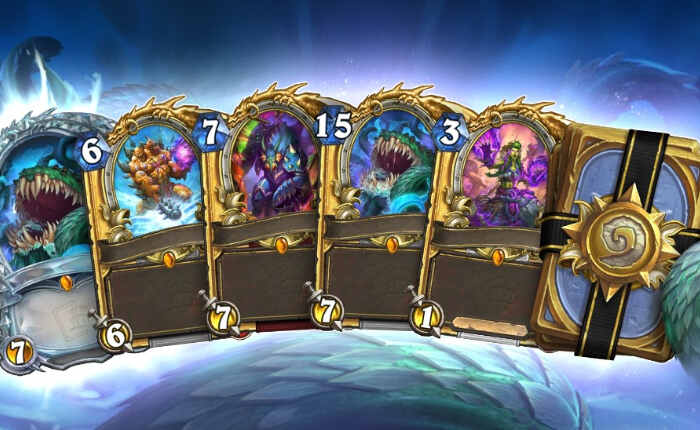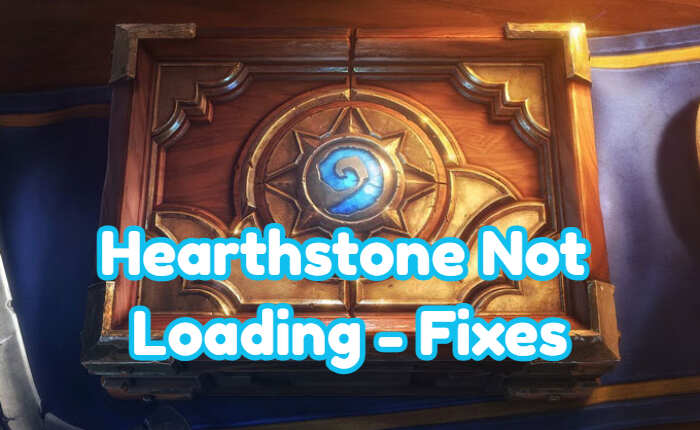
Hearthstone è un gioco di carte molto popolare sviluppato e pubblicato da Blizzard Entertainment. È un gioco di carte a turni tra due avversari, che utilizza mazzi costruiti da 30 carte insieme a un eroe selezionato con un potere unico. Sfortunatamente, gli utenti hanno segnalato che Hearthstone non caricava e bloccava il gioco.
Hearthstone è uno dei giochi di scambio di carte più popolari, ma i problemi di mancato caricamento di Hearthstone potrebbero rovinare l'esperienza degli utenti.
Se stai provando a giocare a Hearthstone ma sembra che non si carichi, segui i passaggi seguenti per risolvere questo problema.
Hearthstone non carica le correzioni
Ci possono essere molte ragioni per cui Hearthstone non carica i problemi. Può essere dovuto a problemi di rete, driver obsoleti, file di gioco danneggiati, cache di sovraccarico e altro. Ecco alcuni passaggi per risolvere l'errore e tornare di nuovo al gioco.
Il primo passo per risolvere il problema è riavviare il dispositivo e riavviare il router. Questi due passaggi potrebbero essere necessari per correggere l'errore. Se non sono in grado di risolvere il problema di mancato caricamento di Hearthstone, segui i passaggi condivisi di seguito.
Aggiorna driver
Schede grafiche Nvidia
- Visita il sito Web di download dei driver NVIDIA.
- Inserisci i dettagli della tua scheda grafica.
- Fare clic su Cerca.
- Scarica il driver più recente.
- Eseguire il file scaricato per installare il driver.
Driver AMD
- Vai al sito Web per il download dei driver AMD.
- Inserisci le informazioni sulla tua scheda grafica.
- Fare clic sul pulsante Invia.
- Scarica l'ultimo driver disponibile.
- Esegui il file scaricato e installalo.
Ripara il gioco utilizzando il client Battle.net
L'app Battle.net dispone di uno strumento di riparazione integrato che può aiutarti a risolvere il problema.
- Apri il tuo client Battle.net.
- Evidenzia Hearthstone.
- Fai clic sul menu Opzioni sopra il titolo del gioco.
- Scegli Scansione e riparazione.
- Chiudi l'app e riavvia il PC.
- Inizia il gioco.
Esegui il gioco in modalità compatibilità
Questa modalità aiuterà il sistema ad adattare il gioco a una versione precedente.
- Fai clic con il pulsante destro del mouse su Hearthstone e apri Proprietà.
- Passa alla scheda Compatibilità.
- Seleziona la casella “Esegui questo programma in modalità compatibilità per”.
- Scegli Windows 7.
- Salva le tue impostazioni e avvia il gioco.
Cancella cache
- Chiudi il gioco e l'app Battle.net.
- Assicurati di “uccidere” tutti i processi relativi al gioco in Task Manager.
- Vai alla partizione di sistema.
- Abilita la visualizzazione delle cartelle nascoste.
- Apri i dati del programma.
- Seleziona Blizzard Entertainment.
- Apri la cartella Battle.net.
- Elimina la cartella Cache.
Reinstallare Hearthstone
- Apri l'applicazione desktop Battle.net.
- Seleziona Hearthstone.
- Apri le Opzioni posizionate sopra il titolo del gioco.
- Scegli Disinstalla gioco.
- Al termine del processo, elimina i resti esistenti della cartella di installazione del gioco.
- Utilizzare un pulitore di registro (CCleaner è una scelta praticabile) e cancellare il registro.
- Riavvia il PC e riapri il client Battle.net.
- Evidenzia Hearthstone e installa il gioco.
Spero che questo articolo abbia contribuito a risolvere il problema e che ora tu possa divertirti a giocare senza interruzioni.